Office 365のプラン変更について軽い気持で問い合わせたら予想外にややこしくメールを送って貰いましたが、メールで読んでもやっぱりややこしかったです。
以下内容になります。
…なんか、読む気が無くなる。。。
<Office 365 Business Premium から、Office 365 Business へのお買い替え方法について>
Office 365 Business Premium の有効期限が近付いている、と伺いました。
お切り替え方法につきまして、以下をご確認くださいますようお願い申し上げます。
1、Office 365 Business Premium は、ご契約満了後、30 日の猶予期間がございます。
猶予期間内で、Office 365 Business を新たにご購入くださいますようお願い申し上げます。
※新規購入いただきますと、翌日以降に初回請求書が発行となります。
2、Office 365 Businessを購入後、ユーザー様のライセンスの割り当てのご変更をお願いいたします。
※Office 365 Business Premium から、Office 365 Business への切り替えの場合は、Office の再インストールは必要ありませんが、ライセンス再認証が必要となる場合がございます。
<Office 365 Small Business Premium から、Office 365 Business へのお買い替え方法について>
1、Office 365 管理センターより、Office 365 Small Business Premium を、Office 365 Business Premium へお切り替えをいただきます。
■更新の手順
1. Office 365 管理ポータルにサインイン。https://portal.office.com/
2. 左側「Office365管理センター」項目の「課金」をクリック。
3. さらに「サブスクリプション」をクリック。
4. 該当のサブスクリプション名をクリック。
5. サブスクリプション画面の右側、緑色「更新」をクリックし、「その他の更新オプションの参照」をクリック
※自動更新が「オン」の状態ですと、「プランの切り替え」と表示されます。
6. 切替え可能なプランが表示されるため、「Office 365 Business Premium」を選択し、「次へ」をクリック
7. 購入手続きへ進むの画面となりますので、「次へ」をクリック
8. お支払い方法の画面となりますので、ご希望のお支払い方法を選択し、「注文」をクリック
※Office 365 Business Premium は年契約と月極契約がご選択いただけますが、年契約でも月払いをご選択いただけます。
9. 新しいサブスクリプションを設定していますという画面となりますので、セットアップの完了をお待ち下さい。
※セットアップの完了まで、48 時間程お時間をいただく場合がございます。
その間、サービスのご利用に影響はございませんので、ご安心ください。
10. プランの切り替え:完了となりましたら、「OK」をクリック
2、お切り替え完了後、「Office 365 管理センター」の左メニュー、「サービスを購入する」より、Office 365 Business をご購入ください。
■プランの購入手順
1. Office 365 管理ポータルにサインイン。
https://portal.office.com/
2. 左側「Office365管理センター」項目の「サービスを購入する」をクリック。
3. 購入可能なプランが一覧表示されますので、Office 365 Business にカーソルを合わせ、「今すぐ購入」をクリック。
4. ご希望のお支払い期間とライセンス数を入力し、「今すぐ支払う」をクリック。
5. 表示される内容を確認し、間違いなければ「次へ」をクリック。
6. お支払い方法など必要事項をご入力いただき、お手続きを完了ください。
3、ユーザー様のライセンスの割り当てを、Office 365 Business Premium から、Office 365 Business へ、ご変更いただきます。
■ライセンスの割り当て変更手順
1. Office 365 管理ポータルにサインイン。
2. 左側「Office365管理センター」項目の「ユーザー」をクリック。
3. さらに「アクティブなユーザー」をクリック。
4. 該当のユーザー名をクリックし、画面右「割り当て済みのライセンス」欄の「編集」(青文字)をクリック。
5. Office 365 Business Premium のボックスのチェックを外し、Office 365 Business のボックスにチェックを入れます。
6. 上記[保存]をクリック。
4、不要となられた、Office 365 Business Premium を解約及び料金調整を当カスタマーサポートまでご依頼ください。
5、Office 365 Business の再インストールを行ってください。
※手順にご不明点等ございましたら、お電話での操作案内が可能でございます。
その際は、当カスタマーサポートまでお申し付けください。
今後の弊社へのご連絡先につきまして、以下をご案内させていただきますので、お役立ていただければ幸いでございます。
※次回ご連絡時は、Office 365 の管理者 ID をご準備いただき、お問い合わせの程をお願いいたします。









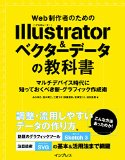

 代表.中尾治人(ナカオハルヒト)
代表.中尾治人(ナカオハルヒト)